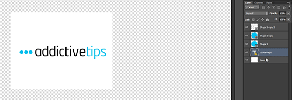كيفية إظهار شريط المهام في وضع ملء الشاشة على Windows 10
في وضع ملء الشاشة ، لا تظهر أي عناصر واجهة مستخدم أخرى لنظام التشغيل. هذه هي النقطة الكاملة للشاشة الكاملة ؛ تحصل على واجهة غير متقطعة للعمل فيها أو مشاهدة مقاطع الفيديو. إذا قمت بالنقر فوق مفتاح Windows على لوحة المفاتيح الخاصة بك ، سيتم فتح قائمة ابدأ ، وسيظهر شريط المهام أيضا. سيؤدي النقر على المفتاح مرة أخرى إلى إخفاءهما. إذا كنت تريد إظهار شريط المهام في وضع ملء الشاشة ، ولكنك لا تريد فتح قائمة "ابدأ" ، يمكنك تجربة مفتاحين آخرين للاختصار.
إظهار شريط المهام بملء الشاشة
اختصاري لوحة المفاتيح اللذين يمكنك استخدامهما لإظهار شريط المهام في وضع ملء الشاشة هما Win + T و / أو Win + B.

سيؤدي هذا إلى إظهار شريط المهام ولكنه لن يرفض نفسه تلقائيًا. لرفضه ، يجب النقر داخل التطبيق المملوء بالشاشة.
لا يُقصد من هذين الاختصارين إظهار شريط المهام فعليًا. مثل مفتاح Windows على لوحة المفاتيح ، يفعلون شيئًا آخر. سيركز اختصار لوحة المفاتيح Win + T التطبيقات على شريط المهام ، وسوف يركز اختصار لوحة المفاتيح Win + B على العناصر الموجودة في علبة النظام أو إذا تم طيها داخل القائمة ، فسوف تركز على السهم الصغير الذي يكشف معهم.
هذا سيعمل عمليا مع أي وجميع التطبيقات ، حتى الألعاب. إذا كان هناك عنصر معين داخل التطبيق يمكن أن يظهر بملء الشاشة ، على سبيل المثال ، مشغل فيديو على موقع الويب في متصفحك ، فسيعرض الاختصار (الاختصارات) شريط المهام في هذه الحالة أيضًا.
يفتح مفتاح Windows القائمة "ابدأ" ويظهر شريط المهام معها. إذا لم تكن بحاجة بالفعل إلى فتح قائمة ابدأ ، فإن مفتاح Windows يعد طريقة سيئة للوصول إلى شريط المهام. من المؤسف أنها الوحيدة التي يمكنها فعلاً تبديل البندين في حين أن اختصارات لوحة المفاتيح التي ذكرناها ستعرض فقط شريط المهام وستحتاج إلى استخدام مؤشر الماوس لإعادة التركيز فعليًا إلى تطبيق ملء الشاشة.
إذا كان لديك إعداد متعدد الشاشات ، فستجد أن هذه الخدعة تعمل فقط مع شاشتك الرئيسية. إذا كان التطبيق الموجود في وضع ملء الشاشة ليس على الشاشة الرئيسية الخاصة بك ، فلن تتمكن من عرض شريط المهام. هذا صحيح سواء كنت تستخدم هذه الاختصارات ، أو مفتاح Windows.
يقوم macOS بذلك بشكل أفضل. إذا كنت في وضع ملء الشاشة ، فإن تحريك المؤشر إلى أسفل الشاشة سيكشف عن الإرساء ، وسيؤدي تحريكه إلى الأعلى إلى إظهار شريط القائمة.
بحث
المشاركات الاخيرة
كيفية إصلاح الخفقان Adobe Photoshop CS6 الخلفية في نظام التشغيل Windows 8
حققت Microsoft قفزة في الثقة مع نظام التشغيل Windows 8 ، وفي أول أس...
Malwarebytes Anti-Rootkit هو ماسح ضوئي قوي ومزيل للجذور الخفية
جهاز الكمبيوتر الخاص بنا يشبه السيارة. تمامًا كما تحتاج سيارتك إلى ...
سجل تدفق الوسائط مع دفق مسجل. شبكة
يستخدم Windows Media Player و VLC على نطاق واسع لتدفق الصوت / الفيد...